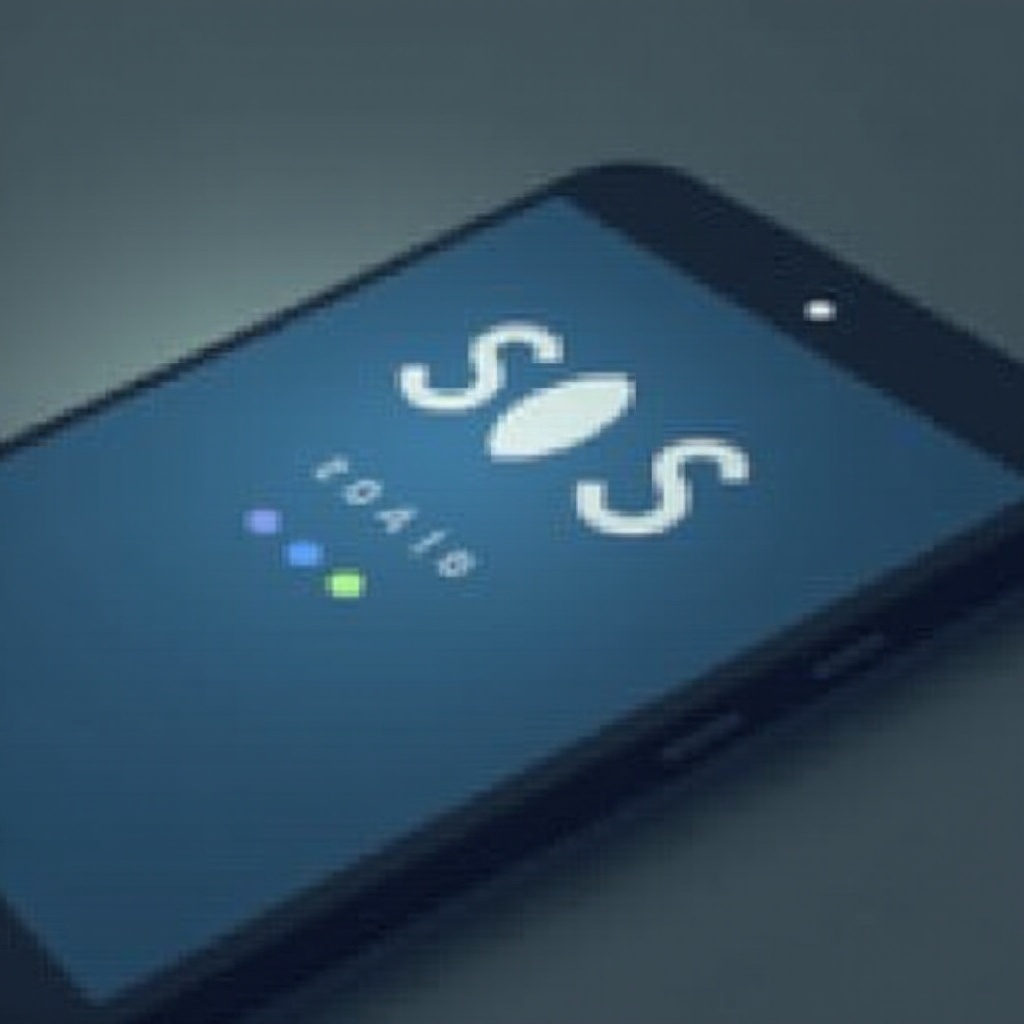Pengenalan
Menemukan laptop Anda berjalan lebih lambat dari biasanya bisa sangat menjengkelkan. Salah satu cara efektif untuk meningkatkan kinerjanya adalah dengan meng-upgrade RAM. Tapi pertanyaannya adalah, bisakah Anda menambahkan RAM ke model laptop spesifik Anda? Dalam panduan ini, kami akan menjelaskan segala yang perlu Anda ketahui tentang meng-upgrade RAM laptop Anda, memastikan Anda dapat membuat keputusan yang terinformasi dan berpotensi meningkatkan efisiensi perangkat keras Anda.

Memahami Spesifikasi RAM Laptop
Sebelum Anda mempertimbangkan untuk meng-upgrade RAM laptop Anda, sangat penting untuk memahami apa itu RAM dan bagaimana cara kerjanya. RAM, atau Random Access Memory, adalah jenis memori komputer yang menyimpan data sementara yang digunakan CPU saat melakukan tugas. Lebih banyak RAM memungkinkan komputer Anda mengelola lebih banyak tugas secara bersamaan, yang mengarah pada kinerja yang lebih baik.
Laptop biasanya dilengkapi dengan RAM DDR3 atau DDR4, masing-masing memiliki tolok ukur kinerja yang berbeda. Memahami spesifikasi setup RAM Anda saat ini membantu dalam memilih upgrade yang kompatibel. Anda juga perlu mempertimbangkan kecepatan RAM (diukur dalam MHz) dan kapasitasnya (diukur dalam GB), menentukan apa yang paling sesuai dengan kebutuhan Anda.
Mengidentifikasi Kompatibilitas RAM Laptop Anda
Mengetahui spesifikasi RAM laptop Anda adalah satu bagian dari teka-teki. Anda juga perlu memastikan bahwa RAM yang Anda beli kompatibel dengan laptop Anda. Mulailah dengan memeriksa manual pengguna laptop Anda atau mencari secara online menggunakan nomor model laptop Anda. Ini akan membantu Anda menemukan detail tentang jenis RAM yang didukungnya, termasuk kapasitas maksimum dan kecepatan.
Kebanyakan laptop memiliki slot SODIMM untuk modul RAM DDR3 atau DDR4. Menggunakan jenis RAM yang salah dapat menyebabkan kerusakan perangkat keras atau ketidakstabilan sistem. Selain itu, penting untuk meninjau jumlah slot yang tersedia dan apakah RAM yang ada disolder ke motherboard atau jika berupa modul yang dapat dilepas yang dapat diganti atau dilengkapi.
Menentukan Kapasitas RAM Maksimum
Setelah Anda mengetahui jenis RAM dan kompatibilitas laptop Anda, Anda harus menentukan kapasitas RAM maksimum yang didukungnya. Kapasitas RAM maksimum sering kali ditentukan oleh motherboard dan sistem operasi laptop. Informasi ini biasanya ditemukan di bagian spesifikasi teknis manual pengguna atau situs web pabrikan.
Misalnya, laptop tertentu mungkin mendukung hingga 16GB RAM, tersebar di dua slot, yang berarti Anda dapat memasang dua modul RAM 8GB. Mengetahui hal ini sebelumnya membantu Anda membuat keputusan yang hemat biaya dan menghindari pembelian RAM lebih dari yang dapat digunakan sistem Anda.
Langkah-Langkah untuk Menambahkan RAM ke Laptop Anda Secara Fisik
Upgrading RAM laptop Anda adalah cara yang dapat diakses untuk meningkatkan kinerjanya. Berikut adalah panduan langkah demi langkah untuk membantu Anda melalui proses ini:
Persiapan Pra-Pemasangan
- Matikan laptop Anda sepenuhnya.
- Cabut laptop dari sumber daya apa pun.
- Putuskan semua periferal.
- Ground-kan diri Anda untuk menghindari kerusakan statis pada komponen laptop Anda.
Membuka Laptop Anda dan Mengakses Slot RAM
- Temukan sekrup yang mengamankan panel belakang laptop Anda.
- Lepaskan sekrup ini dengan hati-hati menggunakan obeng presisi.
- Angkat dengan lembut panel belakang, mengungkapkan komponen internal.
- Identifikasi slot RAM, biasanya terletak dekat dengan tengah motherboard.
Memasang Modul RAM Baru
- Jika Anda berencana mengganti RAM yang ada, lepaskan dengan menekan klip penahan di kedua sisinya.
- Masukkan modul RAM baru ke dalam slot, memastikan itu sejajar dengan benar dengan celah notchnya.
- Tekan dengan kuat hingga modul terpasang dengan klik pada tempatnya.
- Ganti panel belakang dan kencangkan dengan sekrup.
- Hubungkan kembali semua periferal dan hidupkan laptop Anda untuk memastikan itu mengenali RAM baru.

Masalah Umum dan Pemecahan Masalah
Setelah pemasangan, Anda mungkin mengalami masalah seperti sistem Anda tidak mengenali RAM baru atau crash sistem yang tidak terduga. Berikut adalah beberapa langkah pemecahan masalah:
- Pastikan bahwa modul RAM terpasang dengan aman.
- Periksa pengaturan BIOS untuk mengonfirmasi RAM terdeteksi.
- Jika sistem crash, pertimbangkan menjalankan alat diagnostik memori untuk mendeteksi RAM yang rusak.
- Periksa kembali spesifikasi kompatibilitas untuk memastikan Anda memiliki jenis RAM yang tepat.
Instalasi RAM DIY vs. Layanan Profesional
Ketika datang pada peningkatan RAM laptop, prosesnya biasanya cukup sederhana namun bisa menakutkan bagi pemula. Melakukannya sendiri (DIY) dapat menghemat uang dan memberi Anda pengalaman langsung. Namun, jika Anda merasa tidak nyaman atau tidak yakin, layanan profesional menawarkan keahlian dan ketenangan pikiran, memastikan pekerjaan dilakukan dengan benar tanpa merusak laptop Anda.

Kesimpulan
Meng-upgrade RAM laptop Anda dapat secara signifikan meningkatkan kinerjanya, memungkinkan multitasking yang lebih lancar dan pemrosesan data yang lebih cepat. Dengan memahami spesifikasi laptop Anda dan mengikuti prosedur instalasi yang benar, Anda dapat mencapai upgrade yang efektif dan efisien. Apakah Anda memilih untuk melakukannya sendiri atau mencari bantuan profesional, manfaat dari peningkatan RAM pasti terasa jelas.
Pertanyaan yang Sering Diajukan
Bagaimana saya bisa mengetahui apakah laptop saya mendukung peningkatan RAM?
Periksa manual pengguna laptop Anda atau situs web produsen untuk informasi rinci tentang kompatibilitas dan kapasitas RAM.
Apa saja risiko meningkatkan RAM laptop sendiri?
Risiko termasuk kerusakan statis pada komponen, RAM yang terpasang secara tidak benar, dan membatalkan garansi. Menghentikan diri Anda dan mengikuti prosedur yang benar dapat mengurangi masalah ini.
Apakah meningkatkan RAM laptop saya akan membatalkan garansi?
Beberapa produsen mengizinkan peningkatan RAM tanpa membatalkan garansi. Sebaiknya periksa ketentuan garansi dari model laptop spesifik Anda untuk memastikannya.